金士顿 SD 卡采用非易失性内存组件构建,并提供各种外形规格,例如 SDHC、SDXC 和 micro SD 卡。 这些金士顿存储卡用于安卓智能手机、相机、摄像机等设备。
但是,它们仍然容易受到损坏或数据丢失的影响。 有时,您的相机或计算机可能无法访问金士顿 SD 卡。 在继续使用解决方案之前,让我们了解数据丢失的常见情况
坚持到这篇文章的结尾,了解如何使用金士顿 SD 卡恢复来恢复媒体文件 Remo 恢复工具.
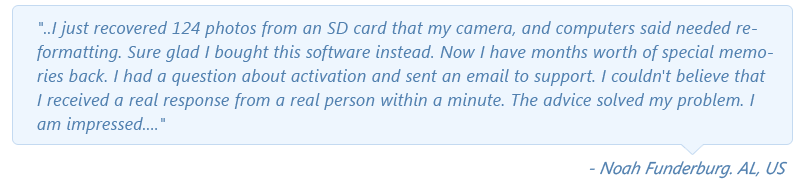
Remo 恢复 旨在适应和恢复金士顿 SD 卡中的文件,无论数据丢失情况如何。 这款屡获殊荣的软件以其深度扫描功能而闻名,即使 SD 卡已被格式化或损坏,它也可以从您的 SD 卡中恢复文件。 立即下载,从您的金士顿 SD 卡中找回无价的回忆并免费预览.
步 1: 将受影响的金士顿 SD 卡连接到计算机。 然后下载、安装并启动 Remo Recover 软件。
步 2: 点击 Recover Photos 从主屏幕中选择受影响的金士顿 SD 卡 Drives/Partition section.
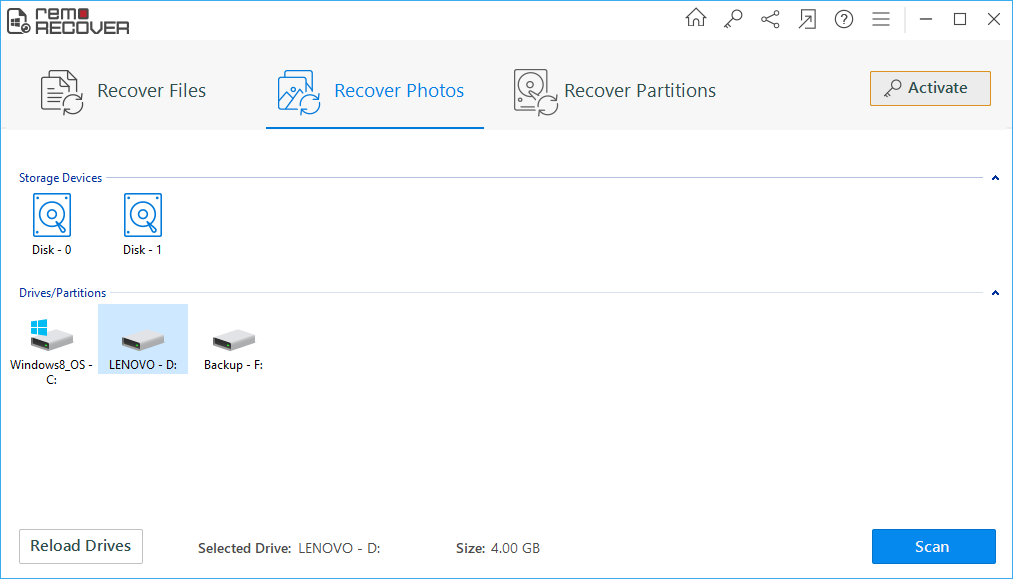
步 3: 点击 Scan 该工具将开始从金士顿 SD 卡恢复文件。 请等待扫描过程完成。
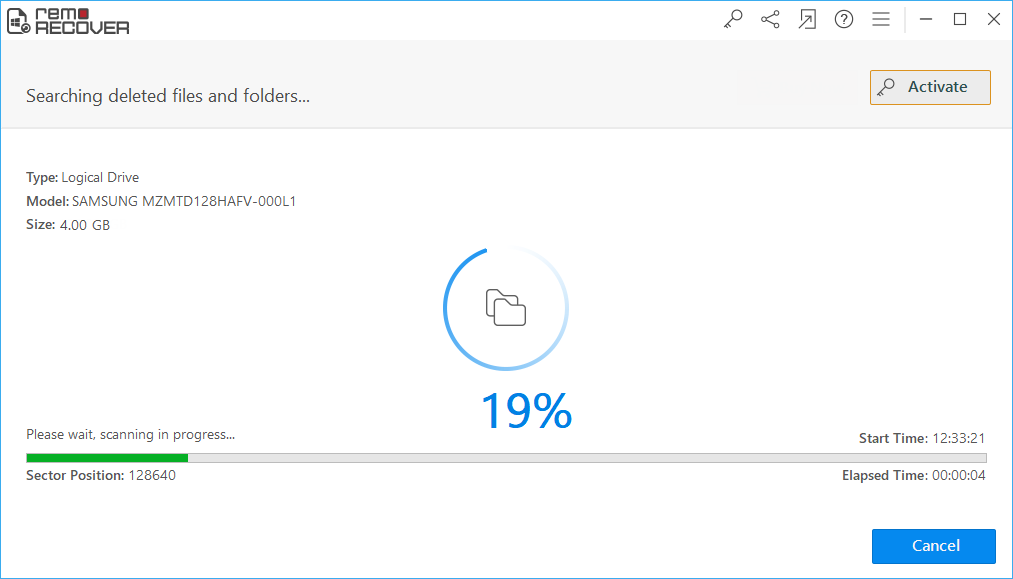
步 4: 扫描完成后,该工具会显示恢复的文件,可以在 File Type View 或者 Data View.
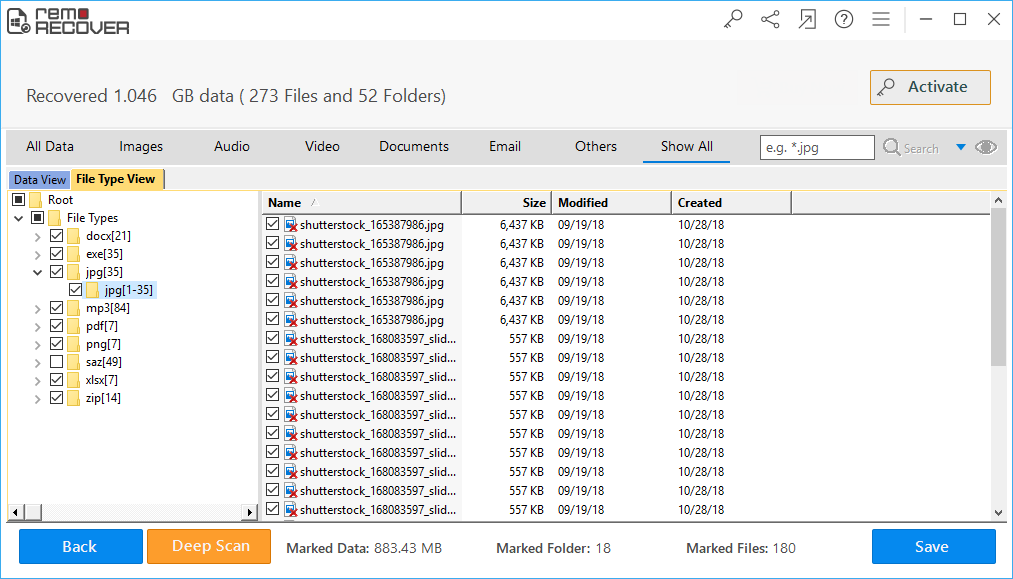
步 5: 您只需双击即可验证或评估从金士顿 SD 卡恢复的照片、视频和文件。
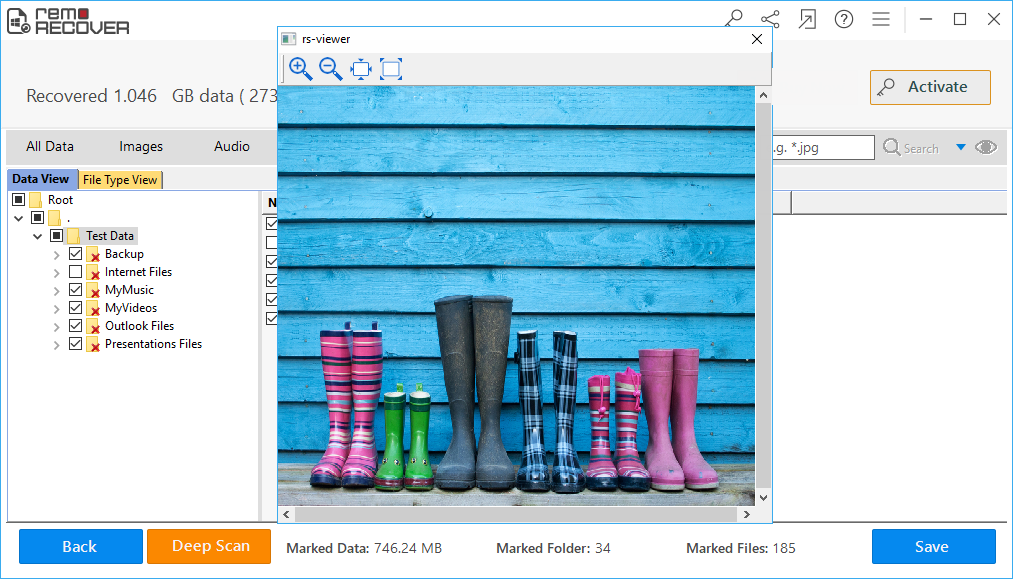
雷莫恢复的屡获殊荣的功能:
避免金士顿 SD 卡数据丢失的提示
数据丢失随时发生,如果我们知道原因,那么我们可以防止数据丢失。
為什麼選擇 Remo?
100% 安全安全的
100% 的满意度擔保
10 Million+下載
免費技術支持
在線聊天24/7 支持